Git,分布式版本管理控制工具。
安装
我们是时候需要学习下git了,现在我们需要动手安装下他.
Linux下安装
Debian或Ubuntu Linux可以直接使用sudo apt-get install git直接完成安装.
其他Linux版本的可以从官网下载源码进行安装.
Mac下安装
在 Mac 上安装 Git 有两种方式。最容易的当属使用图形化的 Git 安装工具.
地址:http://sourceforge.net/projects/git-osx-installer/.
另一种是通过 MacPorts (http://www.macports.org) 安装。如果已经装好了 MacPorts,用下面的命令安装 Git:
$ sudo port install git-core +svn +doc +bash_completion +gitweb
window下安装
window下安装很简单,这里点击下载安装包安装就可以。
这个网址也可以下载:https://git-scm.com/downloads.
因为我自己使用的是window系统,其他的安装程序参考的教程做的记录。window下在开始-所有程序-git Bash,代表git已经安装成功.
进入Git,在命令行输入:
$ git config --global user.name "Your Name"
$ git config --global user.email "email@example.com"
使用
创建版本库
$ mkdir tester
$ cd tester
创建一个空目录tester,将目录切换到tester下.
$ git init
通过上面命令行将文件目录变成可执行的仓库.
现在我们可以编写个文件将文件提交到仓库了,记住要将文件添加到我们创建的文件夹下面,放到其他地方的话找不到这个文件。
$ pwd
可以使用上面命令行查看文件夹路径.
$ git add readme.txt
将文件添加到文件夹以后使用上面命令告诉Git你准备将这这个文件添加到仓库.命令执行完以后无任何提示.
$ git commit -m "wrote a readme file"
上面命令告诉Git将文件提交到仓库. -m后面是本次提交说明.
创建远程版本库
Git和github使用ssh进行传输,所以我们第一步要先配置.
点开用户目录(一般在c盘下users-administrator下),看下有没有.ssh文件夹,里面有id_rsa,id_rsa.pub这两个文件,有的话可以下一步,没有的话运行下面命令创建.(注意邮箱换成自己的).
$ ssh-keygen -t rsa -C "youremail@example.com"
运行以后直接回车,然后在目录下找下文件,id_rsa.pub是公钥,id_rsa为私钥,私钥这个不能泄露出去。
第二布就可以登录github。
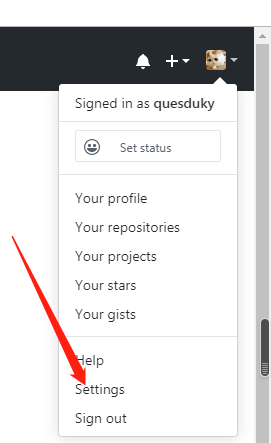
点击头像-设置

右侧点击ssh这个

这样我们远程仓库的shh就添加好了。
第三步运行下面命令
git remote add origin git@github.com:mi/tester.git
将上面的mi替换成你的账户名,将tester替换成你的仓库名。
至此,我们本来仓库和远程仓库就已经创建好了。下面记录下Git中使用的命令。
添加文件 git add file.format (其中file为文件名,format为文件格式)
提交文件 git commit -m “Version Description” (其中-m以后引号的内容为此次提交的版本描述,运行命令就讲文件提交到本地仓库)
提交远程文件 git push -u origin master (origin 为远程库的名称,此命令在提交到本地库以后运行推送到远程仓库)
查看仓库状态 git status (命令可以让我们时刻掌握仓库当前的状态)
查看提交日志 git log (命令可以查看从近到远提交的日志,信息太多的话可以添加 –pretty=oneline 参数)
回退上一版本 git reset --hard HEAD^
删除文件 git rm file.format
先记录到这,后期有新的知识和理解再添加修改






















 1317
1317











 被折叠的 条评论
为什么被折叠?
被折叠的 条评论
为什么被折叠?








